FAQ по Photoshop
Я долго думал, какой тематике посвятить сегодняшнюю статью: вроде бы и трюков мы с вами передали много, и обзорно пробежались по Photoshop CS3… и, тем не менее, слабо освещенная мною тема есть — вопросы по работе с Photoshop и ответы на них. Так уж сложилось, что при работе с любой программой рано или поздно они возникают, и Photoshop здесь исключения не составляет. В данной статье я постараюсь охватить различные тематики из того моря вопросов, что приходит ко мне на почту и присылается в форум. Итак, начнем.
Работая в Photoshop CS2, заметил странную особенность после сохранения документа — в папке появляются два файла с одинаковым именем. В чем может быть дело?
Первое, что хочется отметить, — два файла с одним и тем же именем и расширением существовать в одной директории в Windows не могут. 1. Посмотрите расширения у файла. 2. Вероятно, вы сохраняете PSD-файл и JPG-файл, поэтому в итоге у вас появляется два в одной директории.
Я пытаюсь отредактировать PDF-файлы, мне это требуется по работе. Эти PDF-файлы как правило состоят из множества страниц. Когда я пытаюсь открыть их в Photoshop, то в нем открывается каждая страница по отдельности. Есть ли какой-либо способ открытия всего этого в одном документе? Моя проблема в том, что каждая страница сохраняется Photoshop как отдельный документ — а это, как вы понимаете, неприемлемо.
PDF-файл — это уже готовый файл, который изначально не позиционируется как файл для редактирования. Поэтому вам как вариант установить полную версию Acrobat Reader и с помощью плагинов попытаться отредактировать PDF-файл. Если вам нужен только текст, то используйте программу PDF to Word.
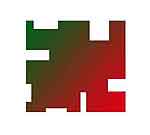 Как выделить объект неправильной формы, не содержащий однотонной заливки, т.е. предположим, залитый градиентом, но без применения инструмента "лассо"? Волшебная палочка будет выбелять объект частями, и при сведении этих слоев могут возникнуть нюансы! Есть подозрение, что надо использовать маски, вот только какие и как?.. Возможно, есть вообще другой способ?
Как выделить объект неправильной формы, не содержащий однотонной заливки, т.е. предположим, залитый градиентом, но без применения инструмента "лассо"? Волшебная палочка будет выбелять объект частями, и при сведении этих слоев могут возникнуть нюансы! Есть подозрение, что надо использовать маски, вот только какие и как?.. Возможно, есть вообще другой способ?
1. Quick Selection tool в CS3+Refine Edge при необходимости. 2. Можно использовать Pen Tool в режиме Paths — создаете контур. Потом по завершении щелкнуть правой кнопкой мыши и выбрать пункт Make Selection (Создать выделение). 3. Применительно к данному изображению — щелкнуть волшебной палочкой по белому фону, затем инвертировать выделение (Ctrl+Shift+I), и все — можно вырезать. В большинстве случаев лучше идти по самому простому пути.
Делаю по инструкции:
1. Для начала распаковываем содержимое скачанного архива в удобное для вас место. 2. Запускаем Photoshop и выбираем инструмент Shape (форма). 3. В параметрах инструмента выбираем Load Shape (Загрузить формы), в окне выбираем нужные вам кисти и нажимаем Load. На этом все, новые шейпы готовы к работе. Но не видит фотошоп файлы в папках — он запрашивает файлы только типа .TPL, а файлы в папках — .CSH.
Проблема в данном случае состоит в том, что вы пытаетесь загрузить настройки инструмента Pen (см. рис. 2).
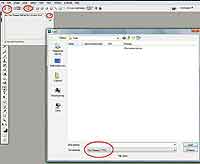
А нужно было открыть Custom Shape Tool (Инструмент Произвольной формы). Затем вызвать меню галереи произвольных фигур и выбрать пункт Load Shapes (Загрузить фигуры).
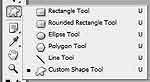
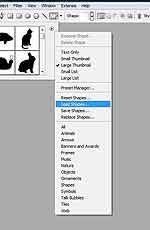
А затем в диалоговом окне вам остается только выбрать нужный набор форм.

На фото — невеста в комнате. Нужно закрыть комнату и сделать так, будто невеста находится в белом-белом пространстве (как Алиса Селезнева в комнате с Машиной времени), чтобы вокруг все аж горело от белого освещения. Как-будто... в белом тумане или в белых облаках...
Для начала нужно вырезать невесту или обвести по контурам. Затем поместить вырезанный объект в отдельный слой. Затем установить цвет переднего плана как белый, цвет заднего плана — чуть темнее. И проводи градиентом, создавая эффект объемности. Перед этим нужно создавать выделение инструментом Rectangular Marquee, затем щелкнуть правой кнопкой мыши по выделению и выбрать пункт Free transform, выбрать пункт Perspective и уже потом только применять градиент. Второй вариант предложил пользователь smartpunk: "Filter->Render->Lens flare) ставишь настройки, которые тебе понравятся, и все будет просто сиять))))".
Какое расширение у фильтров? Я скачала...и....8bf,q5r,q7q,afs.
У меня есть фильтры здесь: C:\Program Files\Adobe\Adobe Photoshop CS2\Plug-Ins и здесь: C:\Program Files\Adobe\Adobe Photoshop CS2\Plug- Ins\Adobe Photoshop Only. Куда именно вставлять? Я и туда, и туда... не видно ни одного фильтра.
Прежде всего нужно было дать название фильтра, который вы скачали, и по возможности ссылку. Ну раз уж так получилось, то продолжу ответ. Для 8.bf-файлов чаще всего используется следующий адрес: C:\Program Files\Adobe\Adobe Photoshop CS2\Plug-Ins\Filters
Однако привязка к папке Filters не обязательна по двум причинам:
1. Многие планы содержат папки с именем плагина в директории Plug-Ins, а уже внутри них — файлы с расширением *.8bf. Там же, внутри, могут находиться и файлы настроек. Перечисленные расширения — типичный тому показатель.
2. У вас всегда есть возможность указать другую директорию в Photoshop, в которой следует смотреть дополнительные плагины. Найти это можно в Edit > Preferences.
У меня накопилась куча вопросов по вашим урокам, и я устала разбираться в них сама. Может, это ваши ляпы, может, моя тупость (что скорее всего), но все же))...
"Итак, я взял одну из фотографий.
С помощью инструмента Move я перетащил фотографию на изображение юзербара. Photoshop автоматически выделит для него отдельный слой. Переместите его ниже слоя. Как вы понимаете, фотография больше, чем юзербар, поэтому нажимаем Ctrl+T и изменяем размер и положение фотографии."
Как это взял?? Я не понимаю, как взять, чтобы потом можно было воспользоваться инструментом Move (перемещение). Если вставлять фотку через опцию Файл => Поместить, то при попытке воспользоваться инструментом Move пишет, что перемещение невозможно, потому что отсутствует (какой-то) промежуточный канал. В итоге фотку я вставляла через PrintScrin, что не очень удобно...
Это не мои ляпы и, конечно же, не ваша "тупость" — просто уроки, которые вы прочитали, не рассчитаны на начальный уровень, где подробно описывается каждое элементарное действие. Для получения основ лучше читать базовые курсы. Подразумевается, что вы умеете открывать фотографии в Photoshop — делаете ли вы это через команду File > Open или через проводник Windows, выбираете в контекстном меню пункт "Открыть с помощью Photoshop" или же просто кидаете изображение в программу мышкой. Поэтому под "взял" подразумевается "открыл его в Photoshop".
Касательно команды File > Place (Файл > Поместить) — она служит для размещения изображений в качестве смартобъектов — в данном случае, естественно, не обязательных элементов. Тем не менее, это все равно не мешает перетаскивать смартобъект в другое изображение, причем перетаскивать можно не обязательно инструментом Move — вполне подойдет вариант перетаскивания слоя с палитры Layers (Слои) в другой открытый в Photoshop документ.
Создал картинку с анимацией, пытаюсь сохранить в GIF, но, когда я смотрю файл, который сохранил, там просто картинка, и нет мерцания. Что я неправильно сделал, когда сохранял файл? Напишите, как тогда сохранить. Нужно, чтобы получился один GIF-файл, а он мне разбивает на много кусочков.
1. Вам нужно удалить все слайсы инструментом Slice tool. Выбираете и жмете Delete на каждом слайсе.
2. При сохранении проследите, чтобы в типе файлов было не HTML и Images.
Как средствами Photoshop, если это возможно, текстовую строку символов эдак в 30-50 изобразить в форме круга на каком-нибудь изображении? В принципе количество символов может быть и другое.
Берете Pen tool или круг в Custom Shape в режиме Paths. Делаете круг, затем берете Type tool и пишете текст. Он уйдет у вас по кругу. Pen — перо, Shape — форма. Ответ, предложенный Johnson: "А еще можно просто написать текст, потом в Warp text применить стиль Arc с нужными параметрами. Если это, конечно, подойдет. Можно плагин поставить Extensis (дальше не помню). Раньше с его помощью по кругу писал для керамики".
Как переместить экшены из Photoshop CS2 в Photoshop CS3? Они не появляются копированием в папки с экшенами.
Убедитесь, что Экшены сохранены с уникальными именами (что вы не перезаписываете что-либо). Сделать это можно через меню палитры Actions. После этого вы можете перемещать их куда угодно. Хорошим местом для ваших экшенов будет папка Preset в директории Photoshop.
Ну, а на сегодня все, присылайте свои вопросы в форум сайта сайт
Сергей Топорков
Работая в Photoshop CS2, заметил странную особенность после сохранения документа — в папке появляются два файла с одинаковым именем. В чем может быть дело?
Первое, что хочется отметить, — два файла с одним и тем же именем и расширением существовать в одной директории в Windows не могут. 1. Посмотрите расширения у файла. 2. Вероятно, вы сохраняете PSD-файл и JPG-файл, поэтому в итоге у вас появляется два в одной директории.
Я пытаюсь отредактировать PDF-файлы, мне это требуется по работе. Эти PDF-файлы как правило состоят из множества страниц. Когда я пытаюсь открыть их в Photoshop, то в нем открывается каждая страница по отдельности. Есть ли какой-либо способ открытия всего этого в одном документе? Моя проблема в том, что каждая страница сохраняется Photoshop как отдельный документ — а это, как вы понимаете, неприемлемо.
PDF-файл — это уже готовый файл, который изначально не позиционируется как файл для редактирования. Поэтому вам как вариант установить полную версию Acrobat Reader и с помощью плагинов попытаться отредактировать PDF-файл. Если вам нужен только текст, то используйте программу PDF to Word.
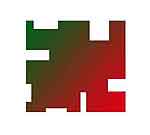
1. Quick Selection tool в CS3+Refine Edge при необходимости. 2. Можно использовать Pen Tool в режиме Paths — создаете контур. Потом по завершении щелкнуть правой кнопкой мыши и выбрать пункт Make Selection (Создать выделение). 3. Применительно к данному изображению — щелкнуть волшебной палочкой по белому фону, затем инвертировать выделение (Ctrl+Shift+I), и все — можно вырезать. В большинстве случаев лучше идти по самому простому пути.
Делаю по инструкции:
1. Для начала распаковываем содержимое скачанного архива в удобное для вас место. 2. Запускаем Photoshop и выбираем инструмент Shape (форма). 3. В параметрах инструмента выбираем Load Shape (Загрузить формы), в окне выбираем нужные вам кисти и нажимаем Load. На этом все, новые шейпы готовы к работе. Но не видит фотошоп файлы в папках — он запрашивает файлы только типа .TPL, а файлы в папках — .CSH.
Проблема в данном случае состоит в том, что вы пытаетесь загрузить настройки инструмента Pen (см. рис. 2).
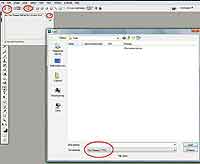
А нужно было открыть Custom Shape Tool (Инструмент Произвольной формы). Затем вызвать меню галереи произвольных фигур и выбрать пункт Load Shapes (Загрузить фигуры).
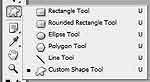
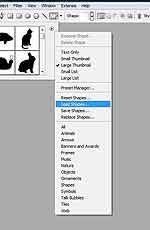
А затем в диалоговом окне вам остается только выбрать нужный набор форм.

На фото — невеста в комнате. Нужно закрыть комнату и сделать так, будто невеста находится в белом-белом пространстве (как Алиса Селезнева в комнате с Машиной времени), чтобы вокруг все аж горело от белого освещения. Как-будто... в белом тумане или в белых облаках...
Для начала нужно вырезать невесту или обвести по контурам. Затем поместить вырезанный объект в отдельный слой. Затем установить цвет переднего плана как белый, цвет заднего плана — чуть темнее. И проводи градиентом, создавая эффект объемности. Перед этим нужно создавать выделение инструментом Rectangular Marquee, затем щелкнуть правой кнопкой мыши по выделению и выбрать пункт Free transform, выбрать пункт Perspective и уже потом только применять градиент. Второй вариант предложил пользователь smartpunk: "Filter->Render->Lens flare) ставишь настройки, которые тебе понравятся, и все будет просто сиять))))".
Какое расширение у фильтров? Я скачала...и....8bf,q5r,q7q,afs.
У меня есть фильтры здесь: C:\Program Files\Adobe\Adobe Photoshop CS2\Plug-Ins и здесь: C:\Program Files\Adobe\Adobe Photoshop CS2\Plug- Ins\Adobe Photoshop Only. Куда именно вставлять? Я и туда, и туда... не видно ни одного фильтра.
Прежде всего нужно было дать название фильтра, который вы скачали, и по возможности ссылку. Ну раз уж так получилось, то продолжу ответ. Для 8.bf-файлов чаще всего используется следующий адрес: C:\Program Files\Adobe\Adobe Photoshop CS2\Plug-Ins\Filters
Однако привязка к папке Filters не обязательна по двум причинам:
1. Многие планы содержат папки с именем плагина в директории Plug-Ins, а уже внутри них — файлы с расширением *.8bf. Там же, внутри, могут находиться и файлы настроек. Перечисленные расширения — типичный тому показатель.
2. У вас всегда есть возможность указать другую директорию в Photoshop, в которой следует смотреть дополнительные плагины. Найти это можно в Edit > Preferences.
У меня накопилась куча вопросов по вашим урокам, и я устала разбираться в них сама. Может, это ваши ляпы, может, моя тупость (что скорее всего), но все же))...
"Итак, я взял одну из фотографий.
С помощью инструмента Move я перетащил фотографию на изображение юзербара. Photoshop автоматически выделит для него отдельный слой. Переместите его ниже слоя. Как вы понимаете, фотография больше, чем юзербар, поэтому нажимаем Ctrl+T и изменяем размер и положение фотографии."
Как это взял?? Я не понимаю, как взять, чтобы потом можно было воспользоваться инструментом Move (перемещение). Если вставлять фотку через опцию Файл => Поместить, то при попытке воспользоваться инструментом Move пишет, что перемещение невозможно, потому что отсутствует (какой-то) промежуточный канал. В итоге фотку я вставляла через PrintScrin, что не очень удобно...
Это не мои ляпы и, конечно же, не ваша "тупость" — просто уроки, которые вы прочитали, не рассчитаны на начальный уровень, где подробно описывается каждое элементарное действие. Для получения основ лучше читать базовые курсы. Подразумевается, что вы умеете открывать фотографии в Photoshop — делаете ли вы это через команду File > Open или через проводник Windows, выбираете в контекстном меню пункт "Открыть с помощью Photoshop" или же просто кидаете изображение в программу мышкой. Поэтому под "взял" подразумевается "открыл его в Photoshop".
Касательно команды File > Place (Файл > Поместить) — она служит для размещения изображений в качестве смартобъектов — в данном случае, естественно, не обязательных элементов. Тем не менее, это все равно не мешает перетаскивать смартобъект в другое изображение, причем перетаскивать можно не обязательно инструментом Move — вполне подойдет вариант перетаскивания слоя с палитры Layers (Слои) в другой открытый в Photoshop документ.
Создал картинку с анимацией, пытаюсь сохранить в GIF, но, когда я смотрю файл, который сохранил, там просто картинка, и нет мерцания. Что я неправильно сделал, когда сохранял файл? Напишите, как тогда сохранить. Нужно, чтобы получился один GIF-файл, а он мне разбивает на много кусочков.
1. Вам нужно удалить все слайсы инструментом Slice tool. Выбираете и жмете Delete на каждом слайсе.
2. При сохранении проследите, чтобы в типе файлов было не HTML и Images.
Как средствами Photoshop, если это возможно, текстовую строку символов эдак в 30-50 изобразить в форме круга на каком-нибудь изображении? В принципе количество символов может быть и другое.
Берете Pen tool или круг в Custom Shape в режиме Paths. Делаете круг, затем берете Type tool и пишете текст. Он уйдет у вас по кругу. Pen — перо, Shape — форма. Ответ, предложенный Johnson: "А еще можно просто написать текст, потом в Warp text применить стиль Arc с нужными параметрами. Если это, конечно, подойдет. Можно плагин поставить Extensis (дальше не помню). Раньше с его помощью по кругу писал для керамики".
Как переместить экшены из Photoshop CS2 в Photoshop CS3? Они не появляются копированием в папки с экшенами.
Убедитесь, что Экшены сохранены с уникальными именами (что вы не перезаписываете что-либо). Сделать это можно через меню палитры Actions. После этого вы можете перемещать их куда угодно. Хорошим местом для ваших экшенов будет папка Preset в директории Photoshop.
Ну, а на сегодня все, присылайте свои вопросы в форум сайта сайт
Сергей Топорков
Компьютерная газета. Статья была опубликована в номере 19 за 2007 год в рубрике soft


